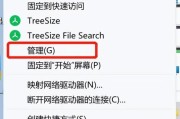如今,固态硬盘(SSD)因其较传统机械硬盘更快的读写速度和更高的稳定性而受到广泛关注。对于老旧电脑用户来说,通过安装固态硬盘系统可以有效提升电脑性能,延长其使用寿命。本文将为您介绍如何在老电脑上安装固态硬盘系统的详细步骤。
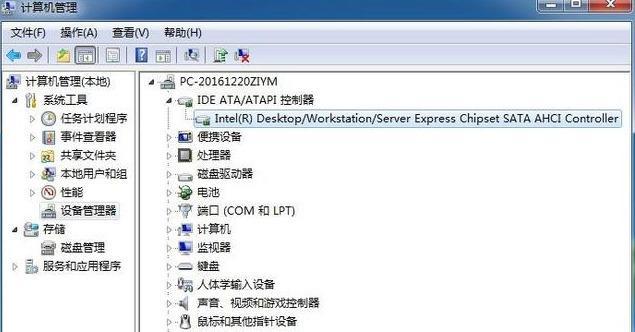
检查电脑兼容性
备份重要数据
购买合适的固态硬盘和必要工具
关闭电脑并拔掉电源线
打开电脑机箱
找到原有机械硬盘并拆卸
安装固态硬盘到空闲的硬盘插槽
连接数据线和电源线
关闭电脑并重新启动
进入BIOS设置
设置固态硬盘为启动设备
保存设置并重新启动电脑
安装操作系统
安装硬件驱动程序
优化固态硬盘性能
检查电脑兼容性:首先要确保您的老电脑支持固态硬盘。您可以通过查看电脑的规格和型号或咨询电脑制造商来确认。
备份重要数据:在进行任何硬件更换前,务必备份所有重要数据。这样可以避免数据丢失的风险。

购买合适的固态硬盘和必要工具:根据您的需求选择合适的固态硬盘,并准备好螺丝刀等工具,以便于安装过程中使用。
关闭电脑并拔掉电源线:在进行硬件安装之前,关闭电脑并拔掉电源线,确保操作安全。
打开电脑机箱:根据您的电脑型号,打开机箱,以便于访问内部硬件。
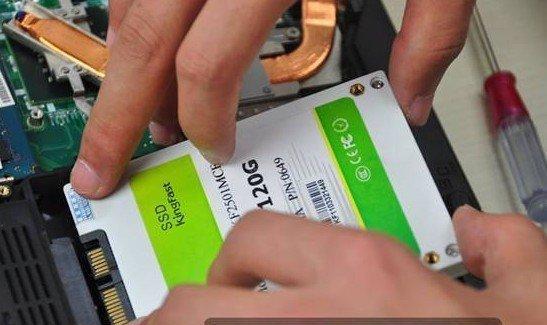
找到原有机械硬盘并拆卸:找到原有机械硬盘,拆卸数据线和电源线,并将其取出。
安装固态硬盘到空闲的硬盘插槽:找到空闲的硬盘插槽,将固态硬盘插入,并用螺丝固定好。
连接数据线和电源线:将固态硬盘与主板相连的数据线和电源线插好,确保连接牢固。
关闭电脑并重新启动:将机箱盖子关闭并重新接通电源线,然后启动电脑。
进入BIOS设置:根据电脑型号的不同,按下相应的键(通常是Del、F2或F12)进入BIOS设置。
设置固态硬盘为启动设备:在BIOS设置中,找到“启动顺序”或类似选项,将固态硬盘设置为首选的启动设备。
保存设置并重新启动电脑:在BIOS设置中保存更改,然后重新启动电脑。现在,固态硬盘系统应该开始启动。
安装操作系统:按照常规方式安装操作系统,选择固态硬盘作为安装目标。
安装硬件驱动程序:一旦操作系统安装完成,通过光盘或官方网站安装合适的硬件驱动程序,以确保固态硬盘正常工作。
优化固态硬盘性能:根据您的需求,进行一些额外的优化,如启用TRIM功能、安装最新固件等,以提高固态硬盘的性能和寿命。
通过安装固态硬盘系统,您可以在老电脑上获得更快的读写速度和更高的系统性能。遵循本文提供的教程,您可以轻松地完成固态硬盘的安装,并享受到硬件升级带来的好处。记得在操作前备份重要数据,以免出现意外情况。祝您成功安装固态硬盘系统!
标签: #固态硬盘安装教程